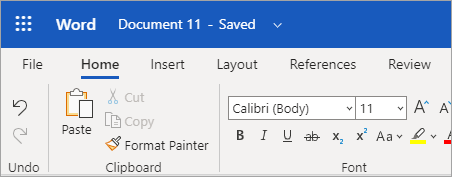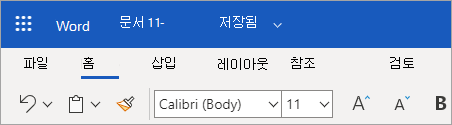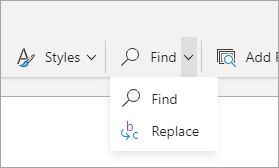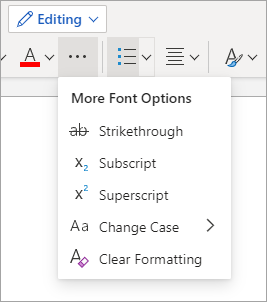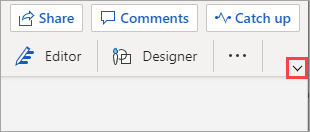웹에 대 한 Word의 리본 메뉴에는 생산성을 높일 수 있도록 새로 고침이 추가 된 것을 알 수 있습니다. 차이점 및 작업 방법에 대해 알아보겠습니다.
다음 그래픽에서는 클래식 리본이 위쪽에 있고 간단한 리본이 아래에 표시 되어 있습니다.
간단한 리본 메뉴 사용
간단한 리본 모드는 기본 리본 모드가 며 명령을 한 줄로 표시 합니다. 그러나 명령에 사용할 수 있는 공간이 줄어들기 때문에 표시 하는 데 사용 하는 모든 단추는 단순한 리본 메뉴에 맞게 표시 됩니다.
간단한 리본 메뉴에 필요한 단추가 표시 되지 않는 경우 다음과 같은 몇 가지 옵션을 사용할 수 있습니다.
-
화면 맨 위에 있는 검색 표시줄에 필요한 명령을 입력 합니다. Word에는 필요한 명령과 해당 명령에 대 한 도움말이 모두 표시 됩니다.
-
간단한 리본의 단추 옆에 아래쪽 화살표가 있으면 화살표를 클릭 하 여 유사한 다른 명령을 표시 합니다. 예를 들어 클래식 리본에는 찾기 및 바꾸기단추가 모두 있습니다. 간단한 리본 메뉴에는 찾기 및 바꾸기가 표시 되는 드롭다운 화살표를 선택한 후에만 표시 됩니다.
-
화면 너비에 따라 일부 명령이 줄임표:
리본 메뉴를 확장 하 여 더 많은 명령 표시
더 많은 명령을 볼 수 있는 클래식 리본으로 다시 전환 하려는 경우 리본 메뉴의 오른쪽 아래 모서리에 있는 아래쪽 화살표를 클릭 하 여 확장 합니다. 이 화살표 컨트롤을 사용 하 여 간단 하 고 클래식 리본 메뉴 간을 전환 합니다.